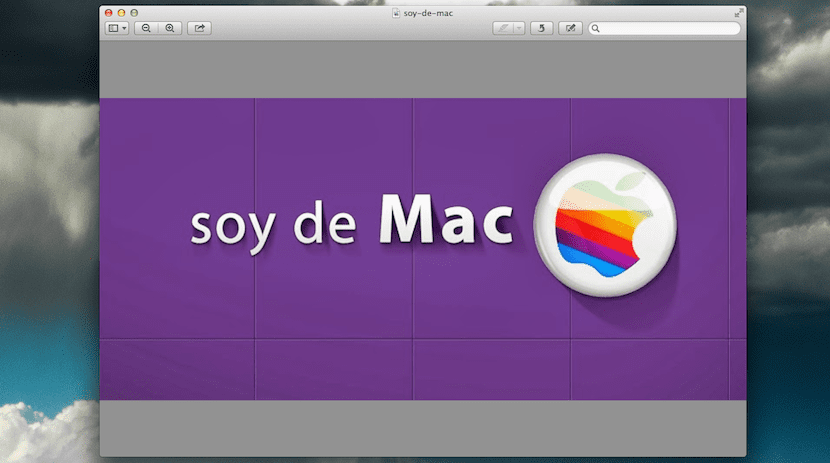
প্রিভিউ আমাদের ছবি, ফটো, স্ক্রিনশট বা এমনকি আমাদের সমস্ত নথি PDF ফরম্যাটে সম্পাদনার অনেক সুযোগ দেয়। ভিতরে Soy de Mac আমরা সাধারণত এই নেটিভ ওএস সম্পর্কে অনেক কথা বলি সম্পাদনা কাজ সহজ করে তোলে তৃতীয় পক্ষের অন্যান্য অ্যাপ্লিকেশন ইনস্টল করার প্রয়োজন ছাড়াই।
এটি স্পষ্ট যে প্রাকদর্শন দিয়ে সবকিছু করা যায় না, আমি খাঁটি এবং সাধারণ সম্পাদনার কাজ বোঝাতে চাইছি, তবে যদি একটি ভাল সংখ্যক উপলভ্য সম্পাদনা বিকল্প যুক্ত করা হয়, যেমন: পিডিএফ ফাইলগুলি এনক্রিপ্ট করুন, প্রয়োগ একটি ইমেজ মধ্যে পরিবহন বা এমনকি এমনকি কিছু নথি স্বাক্ষর করুন অনেকের মধ্যে আজ আমরা একটি বিকল্প এনেছি যা কোনও চিত্রকে হাইলাইট করতে বা খাঁটি নান্দনিকতার জন্য এই সরঞ্জামটির পটভূমি কীভাবে পরিবর্তন করতে হয় তা আমাদের শিখিয়ে দেবে।
এটি সাধারণত ব্যাকগ্রাউন্ডের রঙ পরিবর্তন করতে কয়েকটি খুব সাধারণ পদক্ষেপ অনুসরণ করে উত্সের ধূসর আছে, তবে আমরা যদি এটির রঙটি পরিবর্তন করতে চাই তবে আমাদের কেবল অ্যাক্সেস করতে হবে পূর্বরূপ পছন্দসমূহ উপরের মেনুতে বা টিপে সেমিডি +,

তারপরে ট্যাবে সাধারণ আমরা নীচের অংশে বর্তমান পটভূমির রঙ সহ একটি বর্গক্ষেত্র দেখতে পাব, উইন্ডো ব্যাকগ্রাউন্ড এবং যদি আমরা এটিতে ক্লিক করি তবে রঙ প্যালেটটি আমরা চাইলে রঙটি যুক্ত করতে উপস্থিত হয়:

এই উপায় এবং এই সাধারণ পদক্ষেপগুলি অনুসরণ করে, আমরা যখনই চাইব এবং প্রাকৃতিক সরঞ্জামটির সাথে আমার কাস্টম রঙের সাহায্যে সরঞ্জামের নান্দনিকতা পরিবর্তন করতে চাইলে আমাদের ইমেজটি সরঞ্জামটিতে হাইলাইট করতে এবং প্রাকদর্শনটির পটভূমির রঙ পরিবর্তন করতে পারি।
পূর্ণ স্ক্রিন মোডে, এটি সাদা পটভূমিতে পরিবর্তিত হলেও, এটি এখনও কালো